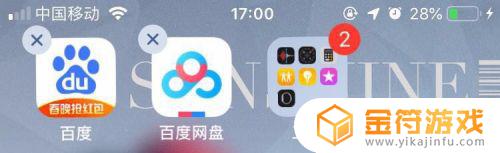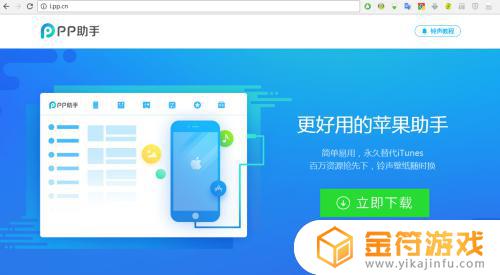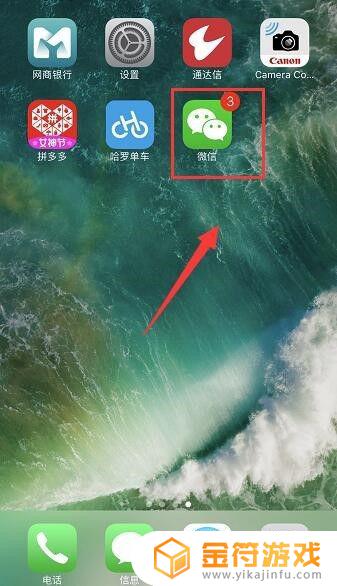手机内存越来越少怎么清理 手机内存越来越少怎么清理都清理不掉
时间:2022-10-15来源:金符游戏作者:佚名
今天小金就为大家整理了手机内存越来越少怎么清理,一起来看看吧。
具体方法:
1.点击“存储”
点击“设置”点击“存储”一栏。
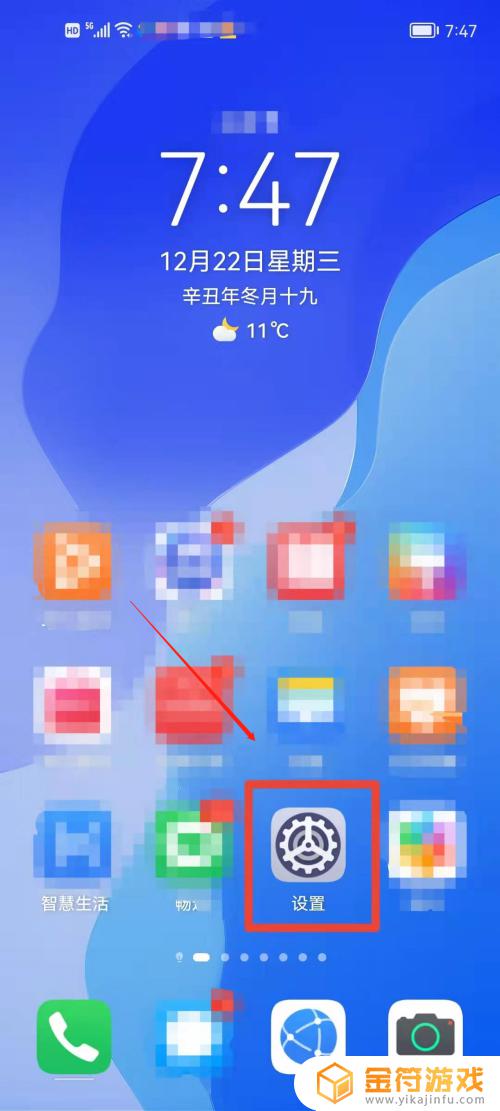

2.选择“清理加速”
点击“清理加速”。
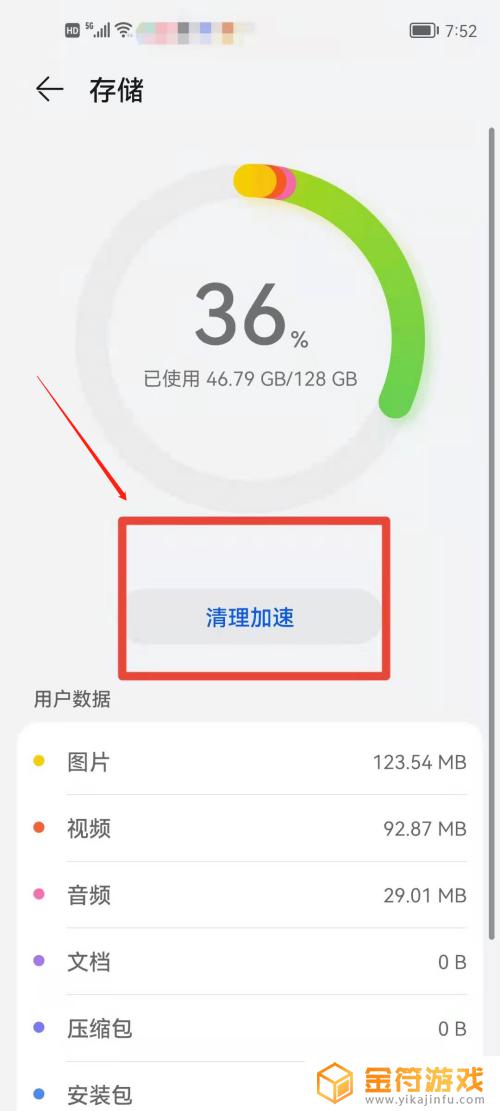
3.点击“立即清理”
在“垃圾文件”一栏,点击“立即清理”。
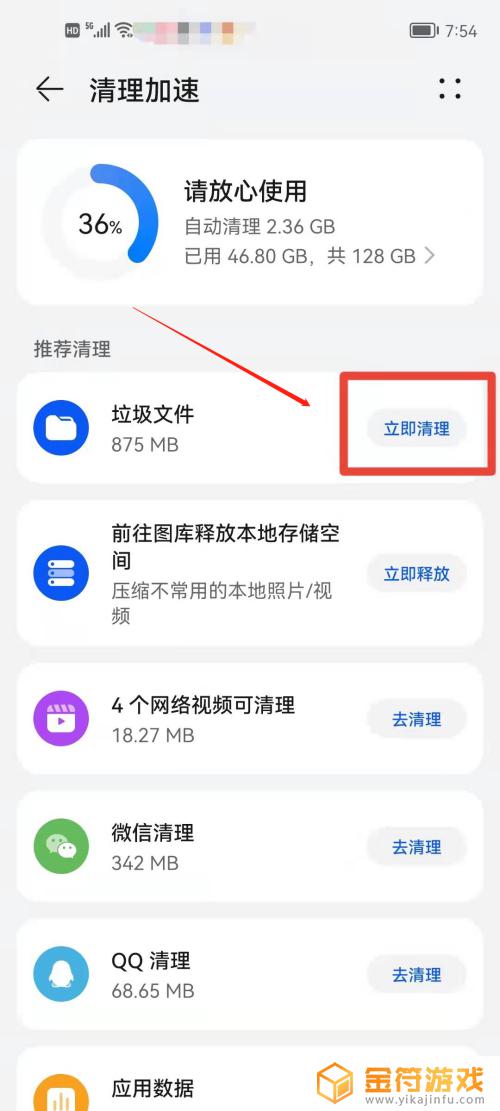
4.点击“去清理”
点击“去清理”,在“推荐清理”页面。谨慎选择需要清理的文件,点击“删除”。
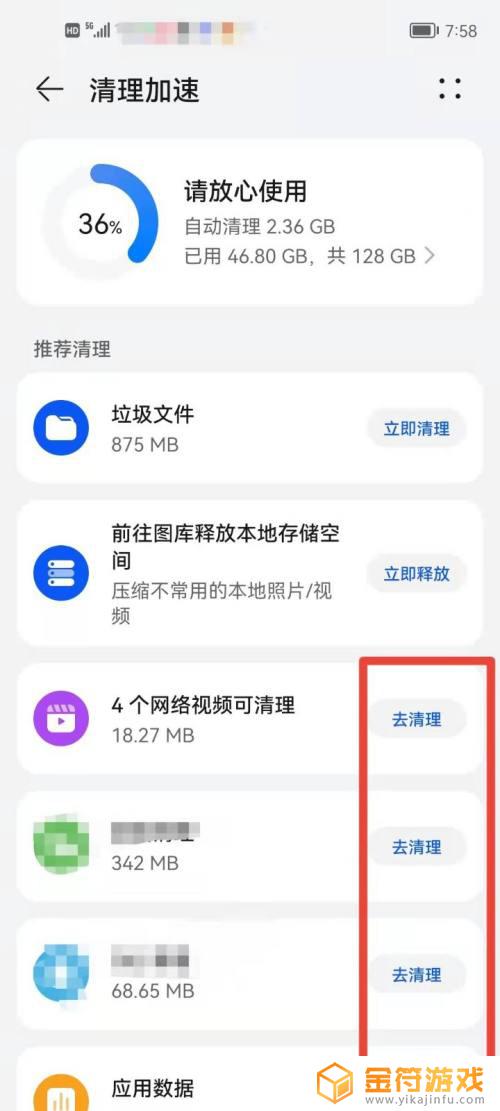
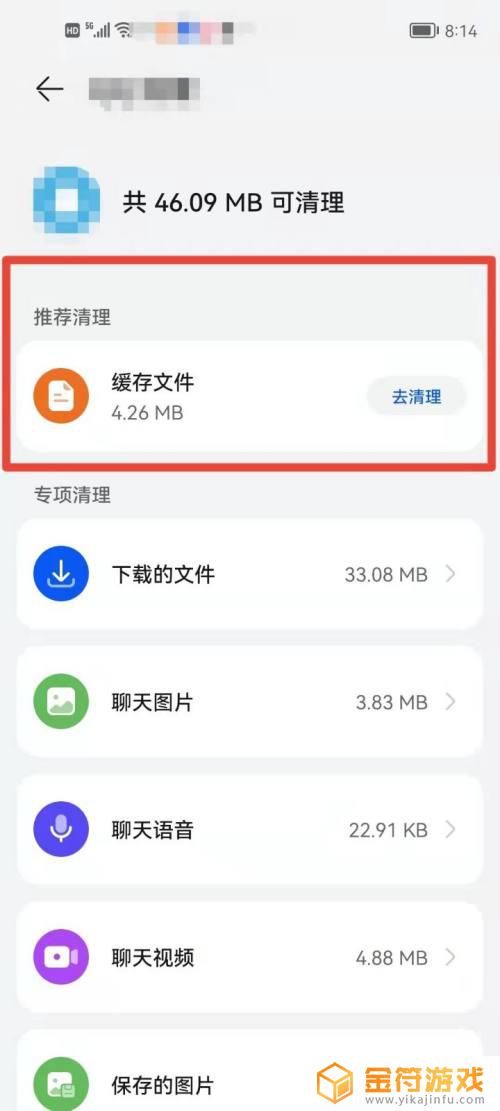
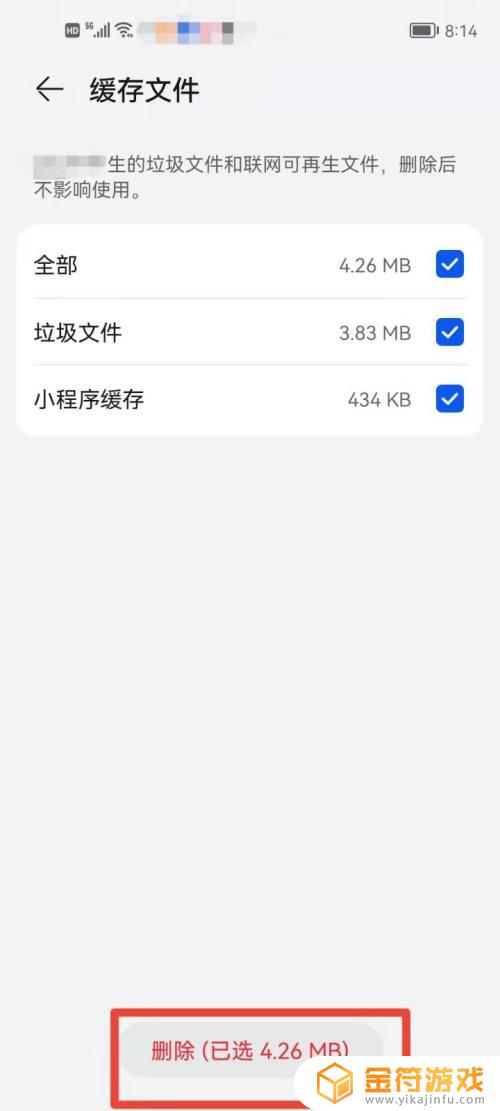
5.查看“专项清理”
查看“专项清理”,点击进入图片、文件、视频、音频选项。清除掉手机内的缓存,恢复手机内部存储空间。
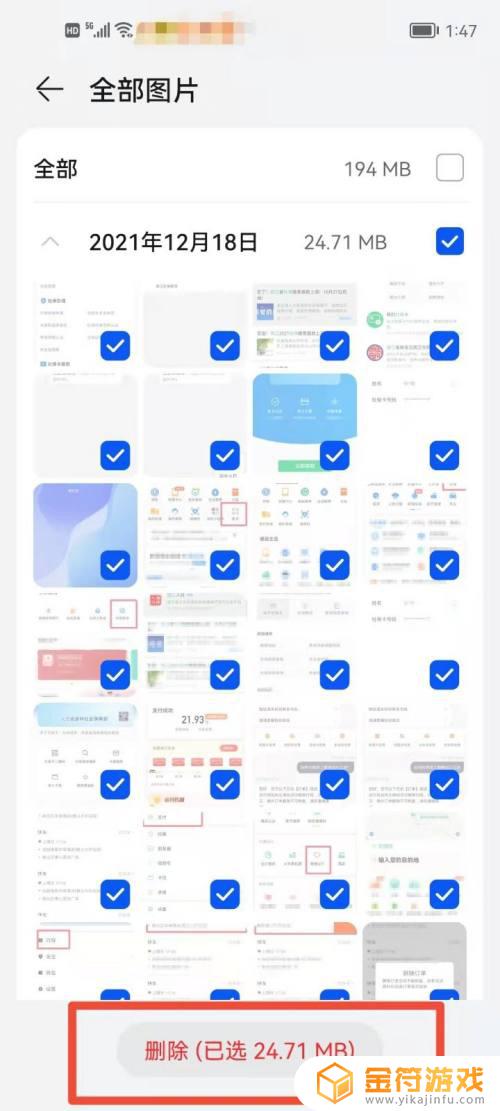
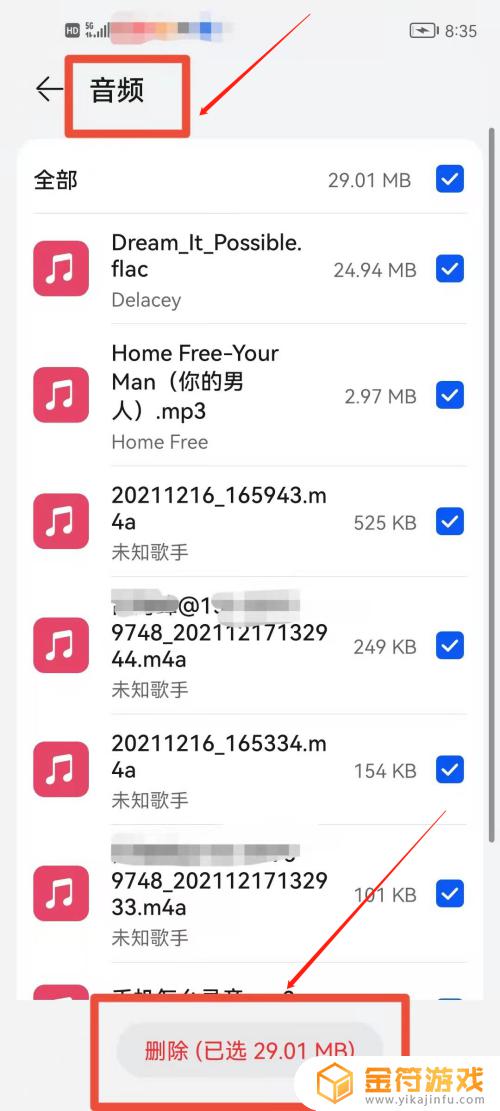
6.删除掉不需要的应用,释放内存空间
点击进入“应用”,点击进入不需要的APP,点击“去卸载”,点击“卸载”。
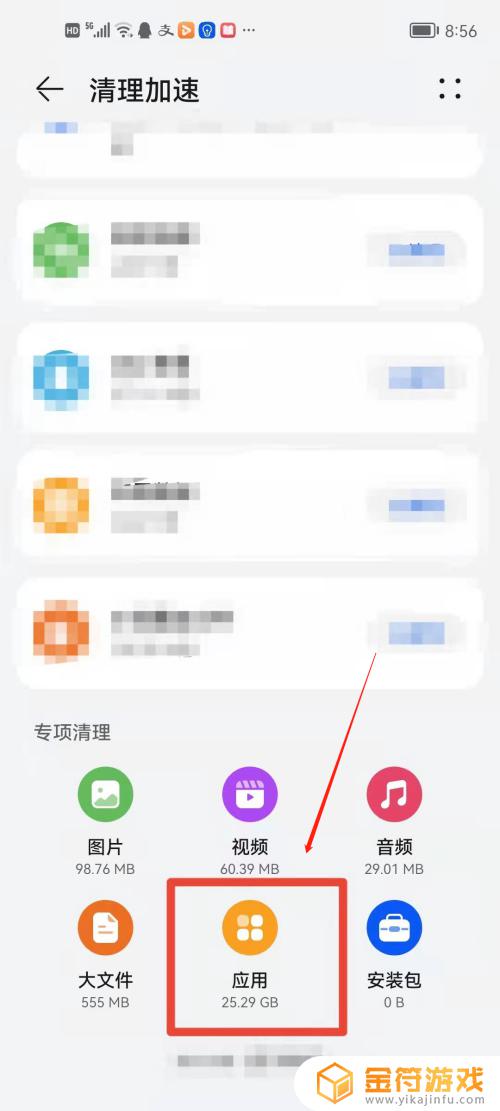
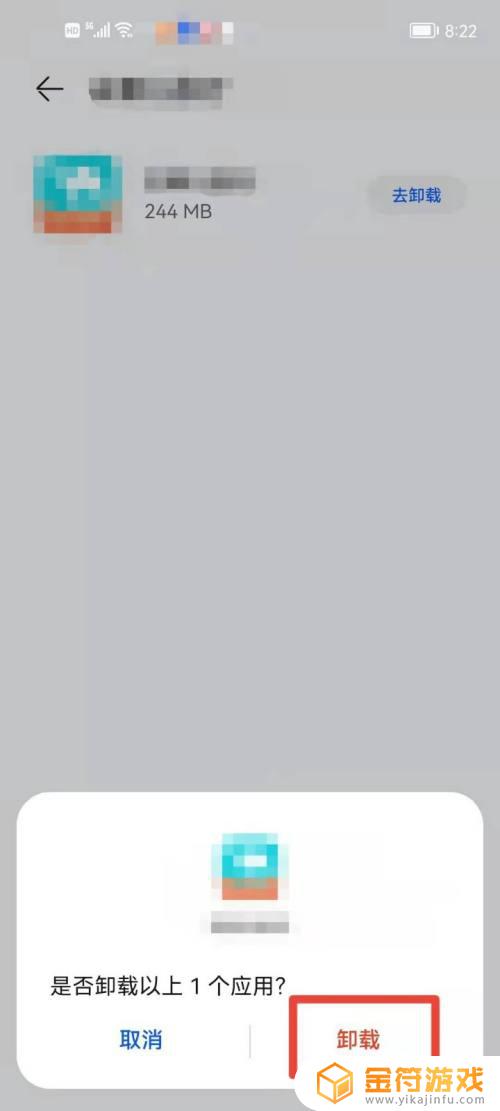
以上就是手机内存越来越少怎么清理,手机内存越来越少怎么清理都清理不掉的全部内容了,希望能帮到小伙伴们。